Farblooks per Mausklick: Color Lookup
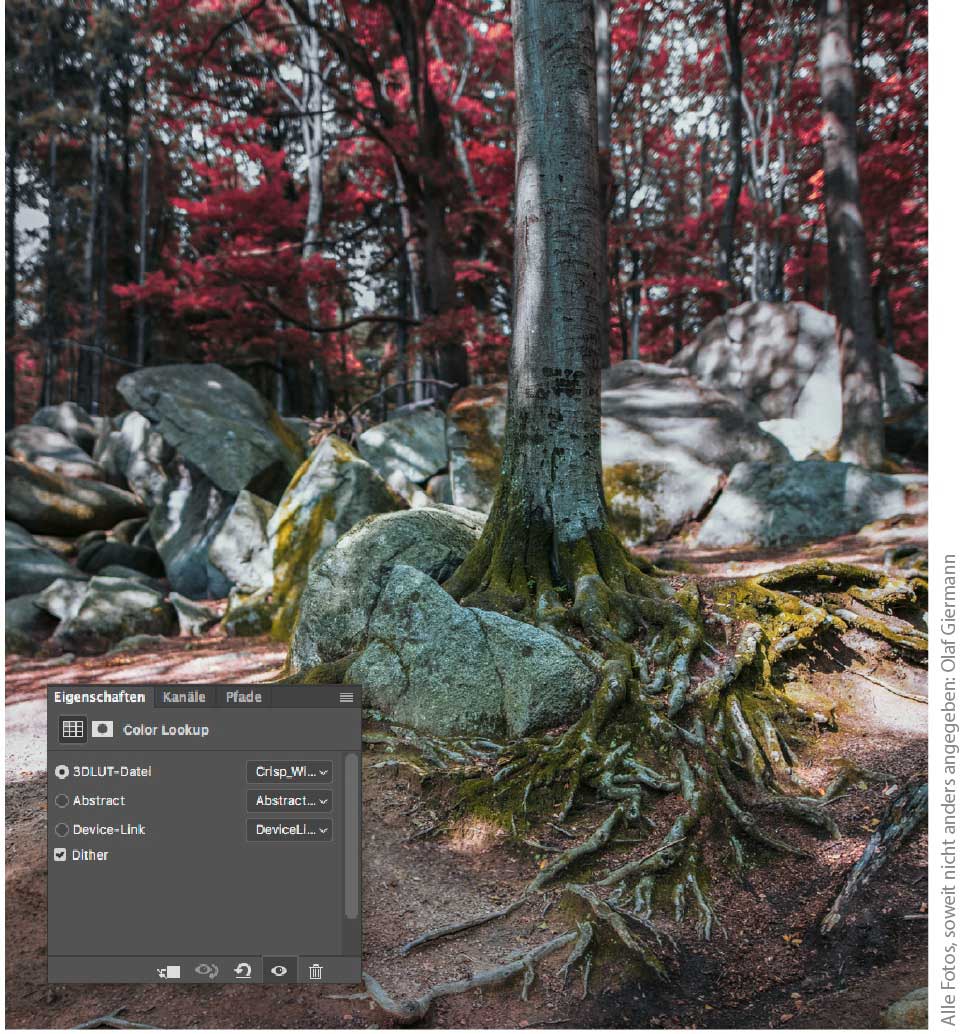 Seit Digitalkameras von Haus aus beinahe problemlos farbrichtige Bilder und Filme erzeugen, ist das Color Grading in den Vordergrund getreten. Wie zeigen Ihnen in DOCMA 80, wie Sie mit Lookup-Tables (LUTs) und Photoshops Einstellungsebene »Color Lookup« Ihren Bildern einen einheitlichen Look verleihen.
Seit Digitalkameras von Haus aus beinahe problemlos farbrichtige Bilder und Filme erzeugen, ist das Color Grading in den Vordergrund getreten. Wie zeigen Ihnen in DOCMA 80, wie Sie mit Lookup-Tables (LUTs) und Photoshops Einstellungsebene »Color Lookup« Ihren Bildern einen einheitlichen Look verleihen.
Vor allem in der Filmindustrie spielen Lookup-Tables (kurz: LUTs) schon länger eine Rolle. Photoshop unterstützt LUTs seit Version CS6 und kann sie in der CC-Version auch erzeugen. Im Grunde handelt es sich bei den Formaten 3DLUT, Abstract und Device-Link nur um Textdateien, die beschreiben, wie Bildpixel einer bestimmten Helligkeit, eines bestimmten Farbtons und einer bestimmten Sättigung in eben jenen drei Parametern geändert werden sollen.
In Photoshop können Sie solche Lookup-Tables über die Einstellungsebene »Color Lookup« beziehungsweise destruktiv über den gleichnamigen Befehl im Menü »Bild > Korrekturen« einsetzen. Für die gezielte und einheitliche Änderung von Helligkeit, Kontrast und Farbe sind »Color Lookups« toll. Der Umgang mit ihnen gestaltet sich in Photoshop insofern etwas hakelig, als Sie nicht einfach und schnell (zum Beispiel per Shortcut) zwischen verschiedenen LUTs wechseln können.
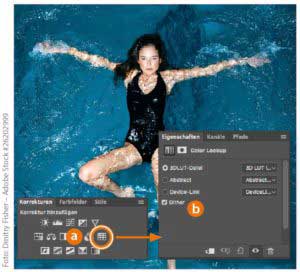 01 Anwendung als Einstellungsebene
01 Anwendung als Einstellungsebene
Um schnell verschiedene Varianten ausprobieren zu können, sollten Sie »Color Lookup« nie über »Bild > Korrekturen« auf eine Ebene anwenden, sondern stattdessen eine Einstellungsebene nutzen. Diese erzeugen Sie im »Korrekturen«-Panel mit einem Klick (a). Aktivieren Sie in jedem Fall die Option »Dither« (b), um sichtbare Tonwertabrisse zu vermeiden.
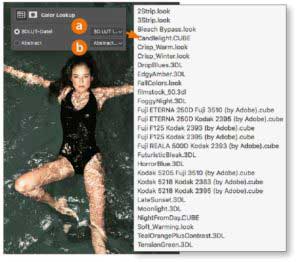 02 Vorinstallierte LUTs nutzen
02 Vorinstallierte LUTs nutzen
Damit die Einstellungsebene eine Auswirkung zeigt, wählen Sie eine der vorinstallierten 3DLUT-Dateien aus dem Dropdown-Menü (a). Im Beispiel wurde „Candlelight.CUBE“ gewählt. Empfehlenswert für eine an Analogfilm erinnernde Anmutung sind die Fuji- und Kodak-LUTs. Unter »Abstract« (b) finden Sie auch einige wenige Vorgaben; diese sind jedoch vergleichsweise nutzlos.
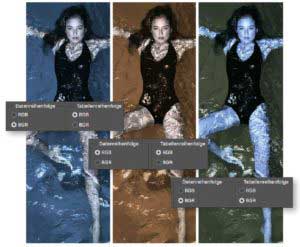 03 CUBE-Vorgaben variieren
03 CUBE-Vorgaben variieren
LUTs im .CUBE-Format, wie die in Schritt 2 eingesetzte Vorgabe, erlauben es, sowohl die »Datenreihenfolge« als auch die »Tabellenreihenfolge« umzukehren. Im Prinzip bedeutet das nichts anderes, als dass Sie die Farbinformationen in verschiedenen Kombinationen umkehren können und Ihnen dadurch drei zusätzliche Farbvarianten zur Verfügung stehen.
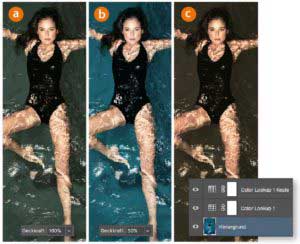 04 Effektstärke
04 Effektstärke
Fällt der Effekt einer »Color Lookup«-Einstellungsebene zu kräftig aus (a), brauchen Sie nur die »Deckkraft« der Ebene zu reduzieren (b). Für das Verstärken können Sie die Ebene – gegebenenfalls mehrfach – mit »Strg/Cmd-J« duplizieren (c). Bei LUTs, die sowohl Farbe als auch Kontrast ändern, erhalten Sie dadurch aber häufig unbrauchbare Ergebnisse.
Wollen Sie mehr über die Anwendung von Lookup-Tables und Color Lookup-Einstellungsebenen erfahren? Dann lesen Sie den vollständigen Artikel in der neuen DOCMA 80 (Ausgabe Januar/Februar 2018)
 Das DOCMA-Heft bekommen Sie im gut sortierten Zeitschriftenhandel, an Bahnhöfen und Flughäfen sowie bei uns im DOCMA-Shop. Dort (und nur dort) können Sie zwischen der ePaper-Ausgabe und dem gedruckten Heft wählen. Jetzt gibt es auch beides zusammen im Kombi-Abo.
Das DOCMA-Heft bekommen Sie im gut sortierten Zeitschriftenhandel, an Bahnhöfen und Flughäfen sowie bei uns im DOCMA-Shop. Dort (und nur dort) können Sie zwischen der ePaper-Ausgabe und dem gedruckten Heft wählen. Jetzt gibt es auch beides zusammen im Kombi-Abo.
Hier können Sie ganz einfach herausfinden, wo das Heft in Ihrer Nähe vorrätig ist.






